Met Twitter-filters kun je je ervaring op dit sociale mediaplatform verfijnen. Ze beïnvloeden welke berichten in je tijdlijn verschijnen, de nauwkeurigheid van je zoekresultaten en welke meldingen je ontvangt.
Veel gebruikers zijn zich echter niet bewust van deze krachtige functies. Laten we vandaag meer leren over deze transformatieve functies, zodat je weet hoe je ze effectief kunt gebruiken.

Inhoudsopgave
Heeft Twitter filters? Een diepgaand onderzoek naar hoe X bepaalt wat je ziet
Als eerste of langdurige gebruiker is het moeilijk om te bepalen of X, voorheen Twitter, filters heeft. Je bent deze functies niet tegengekomen in je dagelijkse gebruik. En hoe weet je eigenlijk of deze functies werken zoals bedoeld? Met andere woorden, heeft Twitter filters?
Ja, er zijn verschillende filters die je aan je ervaring kunt toevoegen, afhankelijk van je voorkeuren. Je kunt bijvoorbeeld moeite hebben met het zoeken naar een zoekresultaat dat X verbergt vanwege het zoekfilter.
De notificatiefilter is handig omdat je kunt kiezen welke meldingen je op je apparaat wilt ontvangen. Op deze manier hoef je je geen zorgen te maken over een stortvloed aan meldingen, zelfs niet als je berichten viraal gaan.
Op dezelfde manier zijn er inhoudfilters, die het platform standaard inschakelt om ervoor te zorgen dat je geniet van je tijd op X. Zoals je misschien al weet, plaatsen mensen allerlei soorten inhoud. Sommige gebruikers vinden bepaalde berichten en media aanstootgevend, terwijl anderen het niet erg vinden om ze te zien.
Je weet misschien niet van het bestaan van deze filters omdat ze diep in de instellingenpagina zitten. Gelukkig hoef je niet door elk menu te gaan om ze te vinden. In de volgende paragrafen wordt uitgelegd hoe je deze besturingselementen kunt vinden en gebruiken.
Twitter Zoekfilters: Hoe gebruik je ze om de resultatenpagina op X te verbeteren?
De zoekfunctie van Twitter, zelfs de basisversie, kan je helpen vinden wat je zoekt. Het platform besteedt echter geen tijd om je te leren hoe je deze functie goed gebruikt. Laten we ons eerst richten op de basis Twitter-zoekfilters voordat we de verschillende besturingselementen in de geavanceerde zoekfunctie van X uitleggen.
De filters in de basiszoekbalk van X begrijpen
De zoekbalk van Twitter is zichtbaar in de rechterbovenhoek als je X gebruikt vanuit een desktopbrowser. Selecteer het vergrootglaspictogram in de app om de zoekfunctie van het platform te zien.
Het sociale netwerk toont je relevante resultaten wanneer je een Twitter trefwoord, zin, hashtag of gebruikersnaam invoert.
Als je naar het bovenste gedeelte van deze resultatenpagina kijkt, zie je de volgende filters:
- Top: De berichten of accounts die in dit tabblad verschijnen, hangen af van wat het platform relevant voor je vindt. Het gebruikt het algoritme van X om te bepalen wat er in dit gedeelte moet verschijnen en in welke volgorde de berichten verschijnen.
- Laatst: Het platform toont zoekresultaten in omgekeerd chronologische volgorde in het tabblad Nieuwste. Dit betekent dat je de nieuwste berichten eerst ziet, gevolgd door de oudere.
- Mensen: Op het tabblad Mensen worden alleen accounts weergegeven die overeenkomen met uw zoekopdracht.
- Media: Dit filter toont alleen foto's, video's en GIF's die relevant zijn voor je zoektermen.
- Lijsten: Elke openbare X- of Twitter-lijst die je zoekopdracht bevat, verschijnt in dit gedeelte.
Er zijn extra filters op het platform in de rechterbovenhoek van je apparaat op desktopbrowsers. Je moet op het pictogram op de app tikken dat eruitziet als twee zwaarden naast elkaar. Deze besturingselementen veranderen wat er op de resultatenpagina wordt weergegeven op de volgende manieren:
- Mensen: Je kunt berichten, media, accounts of lijsten zien van mensen die je volgt of van iedereen op X.
- Locatie: Dit filter bepaalt of de resultaten zich in de buurt van je huidige locatie bevinden of ergens anders in de wereld.
Geavanceerde zoekfilters uitgelegd
Je moet de geavanceerde zoekfunctie van het platform gebruiken om betere resultaten te krijgen op X. Deze wordt geleverd met verschillende filters, zoals hieronder aangegeven:
Woorden:
- Al deze woorden: Je krijgt alleen berichten te zien die de opgegeven trefwoorden en hashtags bevatten.
- Deze exacte zin: De tweet moet je zoekopdracht bevatten om op de resultatenpagina te verschijnen.
- Elk van deze woorden: Als het bericht een of alle termen heeft, worden ze door X weergegeven.
- Geen van deze woorden: Hiermee worden tweets van de resultatenpagina verwijderd als ze specifieke termen hebben.
- Deze hashtags: Elk bericht dat dezelfde hashtags gebruikt als je zoekopdracht wordt weergegeven.
- Taal: De tweet moet in een bepaalde taal zijn om zichtbaar te zijn als zoekresultaat.
Rekeningen:
- Van deze accounts: De tweet moet afkomstig zijn van de opgegeven gebruiker.
- Naar deze accounts: Dit gedeelte toont berichten die een gebruiker publiceert als antwoord op een tweet van een andere persoon.
- Deze accounts vermelden: Voer hier de gebruikersnaam van de persoon in om alle berichten te vinden waarin de accounthouder wordt genoemd.
Filters:
- Inclusief antwoorden en originele berichten: De resultaten bevatten tweets en antwoorden.
- Toon alleen antwoorden: Hiermee wordt de oorspronkelijke tweet van de auteur verwijderd uit de zoekresultaten.
Koppelingen:
- Neem berichten met links op: Zorg ervoor dat de resultaten ook tweets bevatten waarin de auteur URL's heeft opgenomen.
- Toon alleen berichten met links: Hiermee wordt alles van de resultatenpagina verwijderd, behalve tweets met links.
Verloving:
- Minimum aantal antwoorden: Alleen berichten met meer dan een bepaald aantal reacties worden weergegeven.
- Minimum aantal likes: De tweets moeten minstens de vereiste likes hebben om op je resultatenpagina te verschijnen.
- Minimum aantal reposts: Berichten die alleen voldoen aan de drempel voor herposten worden weergegeven.
Data:
- Van en tot: De data die de geavanceerde zoekfunctie van X moet doorlopen om berichten te zoeken die aan jouw eisen voldoen.
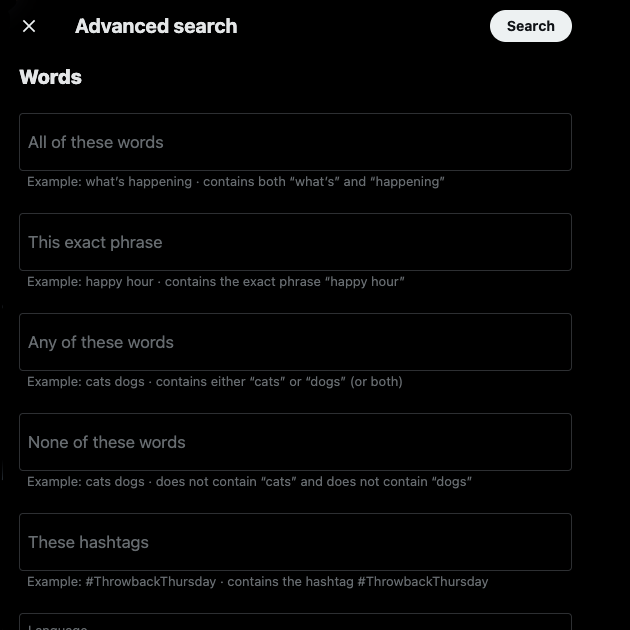
Filters uitschakelen op Twitter: Verschillende vangrails verwijderen op X
Als je de filters op X beperkend vindt, moet je weten dat je ze kunt uitschakelen. Hieronder staan meerdere gidsen waarin wordt uitgelegd hoe je filters op Twitter kunt uitschakelen.
Opmerking: Je kunt X het beste openen in een desktopbrowser, omdat dan alle instellingsopties altijd beschikbaar zijn. In sommige situaties zijn deze menuopties niet zichtbaar in de iOS app.
1. Filter voor gevoelige inhoud op X uitschakelen
De sociale mediagigant filtert gevoelige inhoud om ervoor te zorgen dat iedereen het platform prettig vindt om te gebruiken. Daarom zie je een waarschuwingslabel wanneer je dit soort berichten tegenkomt. Je kunt de filter voor gevoelige inhoud uitschakelen, waardoor de waarschuwing verdwijnt. Volg deze stapsgewijze instructies:
- Klik met de linkermuisknop op Meer in het snelle navigatiepaneel op X en open Instellingen en privacy.
- Ga naar het tabblad Privacy en veiligheid en selecteer Inhoud die u ziet.
- Klik met de linkermuisknop op de eerste optie - Media weergeven die mogelijk gevoelige inhoud bevatten.
X toont echter nog steeds geen berichten met gevoelige inhoud wanneer je de zoekfunctie van het platform gebruikt. Gelukkig kun je dit filter uitschakelen met deze handleiding:
- Voer een Twitter trefwoord in in het zoekvak van het platform en ga naar de resultatenpagina.
- Open de knop met de drie puntjes en selecteer Zoekinstellingen.
- Klik met de linkermuisknop op het selectievakje naast Gevoelige inhoud verbergen om deze filter uit te schakelen. Het platform schakelt deze instelling standaard in.
- Je kunt in dit menu ook Geblokkeerde en gedempte accounts verwijderen uitschakelen. Als je dit uitschakelt, zie je echter wel berichten van accounts die je hebt geblokkeerd of gedempt in de zoekresultaten.
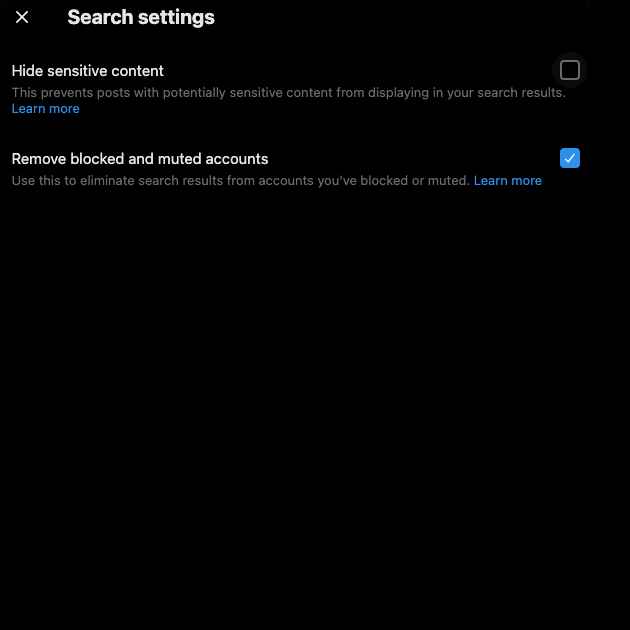
Hoe schakel je de meldingsfilters van Twitter uit?
De sociale mediagigant heeft verschillende meldingsfilters om ervoor te zorgen dat de meldingen je niet overweldigen. Het kan echter voorkomen dat je bepaalde meldingen niet ziet door problemen met de identificatie. Zo schakel je de meldingsfilters van Twitter op X uit:
Opmerking: Het deactiveren of wijzigen van deze filters kan leiden tot meer spamberichten en meldingen. Voer altijd een testrun uit voordat u andere instellingen permanent gebruikt.
- Open het tabblad Meldingen in het paneel Snelle navigatie. Als je in de mobiele app bent, tik dan op het pictogram Meldingen. Je herkent het aan het belsymbool.
- Klik met de linkermuisknop op de knop Instellingen en selecteer Filters.
- Tik op het selectievakje naast Kwaliteitsfilter om deze vangrail te verwijderen.
- Ga naar de Gedempte meldingen pagina en schakel waarschuwingen uit voor:
- Gebruikers die hun e-mailadres of telefoonnummer niet hebben geverifieerd
- Mensen die hun profielfoto niet hebben gewijzigd ten opzichte van de standaardafbeelding
- Iedereen die onlangs een nieuwe account heeft aangemaakt
- Mensen die niet op je volgerslijst staan
- Gebruikers die je niet volgt op X
- Ga terug naar de instellingenpagina voor meldingen door stap 1 en 2 te volgen.
- Open Voorkeuren en ga naar Push-meldingen. Wijzig de verschillende instellingen naar wens om meldingen voor meerdere activiteiten te ontvangen.
- Ga terug naar de pagina Voorkeuren en selecteer E-mailmeldingen. Maak de nodige aanpassingen door verschillende filters voor je e-mail-ID uit te schakelen.
Het platform zal verschillende meldingen weergeven, afhankelijk van wat je deactiveert en inschakelt.
3. Hoe schakel je het locatiefilter van X op de Twitter Trends-pagina uit?
De trends die je op dit sociale mediaplatform ziet, zijn afhankelijk van je locatie. Soms wil je weten wat populair is in verschillende regio's. Als dit het geval is, zul je de standaard locatiefilter niet nuttig vinden. Hier lees je hoe je deze instelling uitschakelt om te zien wat er trending is op X in verschillende regio's:
- Open de Verkennen-pagina van X door met de linkermuisknop te klikken op de knop met het vergrootglas in de snelle navigatiebalk.
- Tik op de knop Instellingen naast de zoekbalk om de verschillende filters voor X Trends weer te geven.
- Klik met de linkermuisknop op het selectievakje naast Inhoud op deze locatie weergeven.
- Op deze menupagina verschijnt een nieuw menu, Ontdek locaties.
- Open Locaties verkennen en wijzig het standaardfilter in een andere regio. Je kunt deze stap overslaan en zien wat het effect is op de pagina Verkennen.
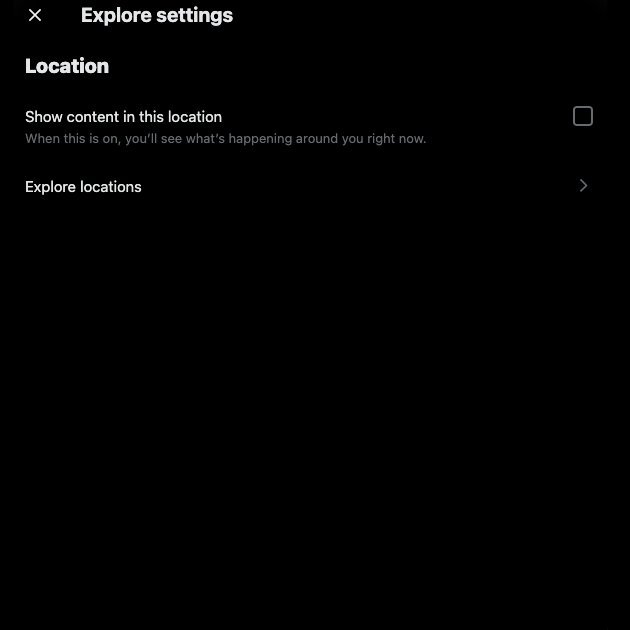
4. Je rechtstreekse berichten (DM's) wijzigen Twitter-filters op X
Verschillende DM-filters op X voorkomen dat gebruikers spam en andere schadelijke koppelingen verspreiden. Hier lees je hoe je deze instellingen kunt wijzigen als je merkt dat ze specifieke berichten van gebruikers blokkeren:
- Klik met de linkermuisknop op Berichten in het snelle navigatiemenu en tik op de knop Instellingen.
- Wijzig het DM-filter voor berichtaanvragen in een van de volgende opties:
- Niemand: Mensen kunnen geen berichtverzoek sturen als je hen niet volgt.
- Geverifieerde gebruikers: Alleen gebruikers met een X Premium-abonnement kunnen contact met je opnemen als je niet op hun volgerslijst staat.
- Iedereen: Iedereen op het platform met een account kan een berichtverzoek sturen.
- Je kunt ook de instellingen Filter berichten van lage kwaliteit op dezelfde pagina uitschakelen. Dit verhoogt echter de kans op spam van willekeurige gebruikers.
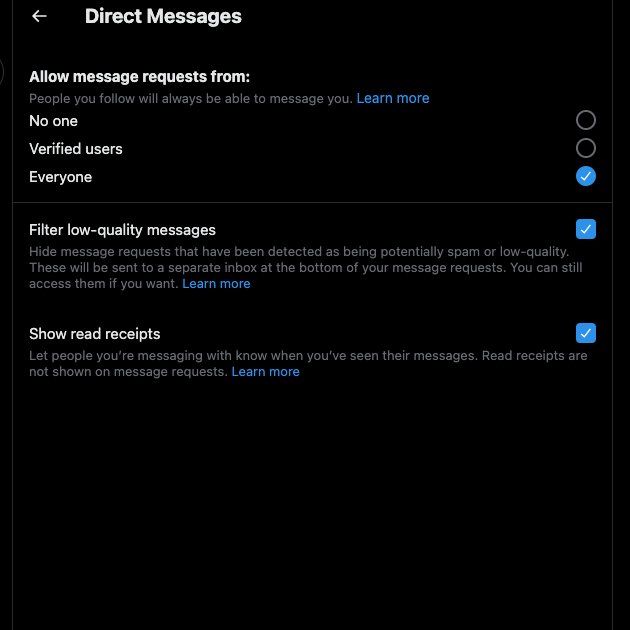
Wat is Twitter Zichtbaarheidsfiltering: Een overzicht van een nieuwe functie op X
In april 2023 heeft X een aantal stappen genomen om gebruikers toe te staan zich vrij te uiten. Dit betekent dat mensen berichten kunnen publiceren die de regels van X overtreden. Gebruikers kunnen bepaalde inhoud bijvoorbeeld aanstootgevend vinden en anderen niet.
In plaats van deze gebruikers te schorsen voor het delen van hun gedachten, kiest het platform voor een andere aanpak. Het beperkt het bereik van dergelijke inhoud, wat het platform Twitter visibility filtering noemt.
Volgens de nieuwe update zul je berichten tegenkomen die tegen het beleid van X ingaan. Het platform plaatst echter een waarschuwingslabel in plaats van dergelijke inhoud te verwijderen. Dit laat je weten dat de post van de gebruiker in strijd is met de regels van X. Het platform maakt het moeilijker om dergelijke inhoud te ontdekken. Ze zullen ook geen advertenties weergeven op dergelijke berichten.
Houd de zichtbaarheidsfilter van X op afstand met TweetDelete
Als je deze sectie bereikt, weet je nu waar je de instellingenpagina voor verschillende filters kunt vinden. Onthoud dat het uitschakelen van specifieke vangrails je ervaring op het platform negatief kan beïnvloeden.
Zoals eerder uitgelegd, treedt de zichtbaarheidsfilter in werking als je berichten plaatst die tegen de regels van X ingaan. Dit vermindert het bereik van je inhoud, waardoor het moeilijker wordt om je volgers te laten groeien. Gelukkig kun je snel actie ondernemen door deze berichten te verwijderen met TweetDelete.
Met de functie voor het in bulk verwijderen vantweets en de aangepaste filter kun je deze tweets binnen enkele seconden verwijderen. Je kunt de auto-delete functie gebruiken om ervoor te zorgen dat berichten met specifieke woorden en hashtags nooit het daglicht zien. Als honderden tweets het beleid van X schenden, deel dan je X-gegevens met deze tool en verwijder alles.
Je kunt deze tool ook gebruiken om berichten met gevoelige inhoud van je profiel te verwijderen. Maak je nooit meer zorgen over Twitter filters die je bereik beperken door je vandaag aan te sluiten bij TweetDelete!










